Oppdatert mai 2024: Slutt å få feilmeldinger og senk systemet med optimaliseringsverktøyet vårt. Få den nå på denne koblingen
- Last ned og installer reparasjonsverktøyet her.
- La den skanne datamaskinen din.
- Verktøyet vil da fiks datamaskinen din.
Med så mange videokonferansetjenester som stadig introduserer nye funksjoner og innstillinger, er det vanskelig å holde tritt og ikke bli sliten. Ikke desto mindre utfører Microsoft jevnlig massive oppdateringer fra Microsoft-lag.
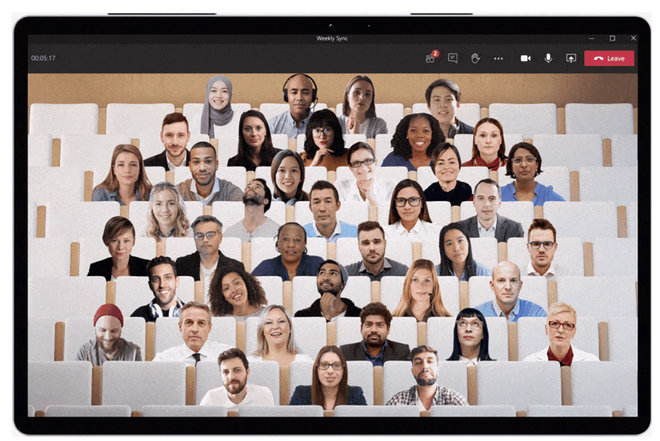
Microsoft Teams desktop-klient er en automatisk oppdateringstjeneste. Dette betyr at den automatisk ser etter oppdateringer i bakgrunnen noen få timer. Og hvis en oppdatering er tilgjengelig, installeres den lydløst når datamaskinen din er inaktiv.
Imidlertid, hvis Microsoft Teams-applikasjonen ikke oppdateres, kan du tvinge den til å se etter tilgjengelige oppdateringer og laste dem ned.
Hvordan manuelt se etter oppdateringer på Microsoft Teams
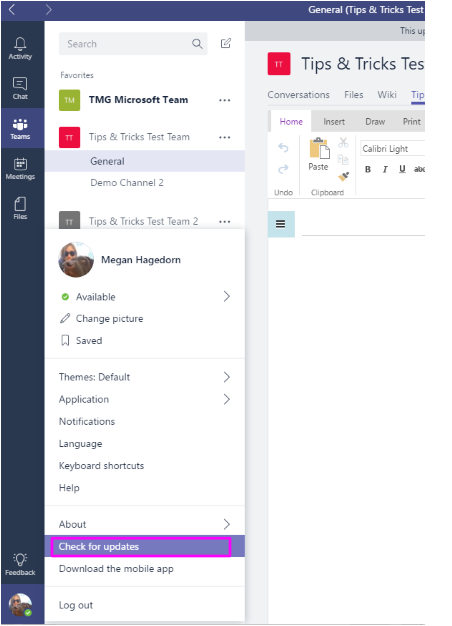
Du kan sjekke status for oppdateringen ved å se på denne meldingslinjen som vises øverst i vinduet:
- Klikk på "Profil" -ikonet til høyre for tittellinjen.
- Velg alternativet "Se etter oppdateringer" fra menyen.
Det vil ta noen sekunder å se etter oppdateringer. Hvis Teams-applikasjonen din er oppdatert, vises en melding. Ellers klikker du på "Se etter oppdateringer" for å starte oppdateringsprosessen, og meldingen ovenfor vises ikke. I stedet starter nedlasting og installasjon av den nyeste oppdateringen av Microsoft Teams-applikasjonen i bakgrunnen mens du jobber.
Mai 2024-oppdatering:
Du kan nå forhindre PC -problemer ved å bruke dette verktøyet, for eksempel å beskytte deg mot tap av filer og skadelig programvare. I tillegg er det en fin måte å optimalisere datamaskinen for maksimal ytelse. Programmet fikser vanlige feil som kan oppstå på Windows -systemer uten problemer - du trenger ikke timer med feilsøking når du har den perfekte løsningen på fingertuppene:
- Trinn 1: Last ned PC Repair & Optimizer Tool (Windows 10, 8, 7, XP, Vista - Microsoft Gold-sertifisert).
- Trinn 2: Klikk på "start Scan"For å finne Windows-registerproblemer som kan forårsake PC-problemer.
- Trinn 3: Klikk på "Reparer alle"For å fikse alle problemer.
Siden du ikke vil kunne se fremdriften for nedlastingen, anbefaler vi at du venter ett minutt (for en rask internettforbindelse) eller fem minutter (for en beskjeden internettforbindelse), da dette skal være nok tid til å laste ned oppdateringen. Lukk deretter gruppesøknaden.
Hvordan se etter siste oppdatering på Microsoft Teams
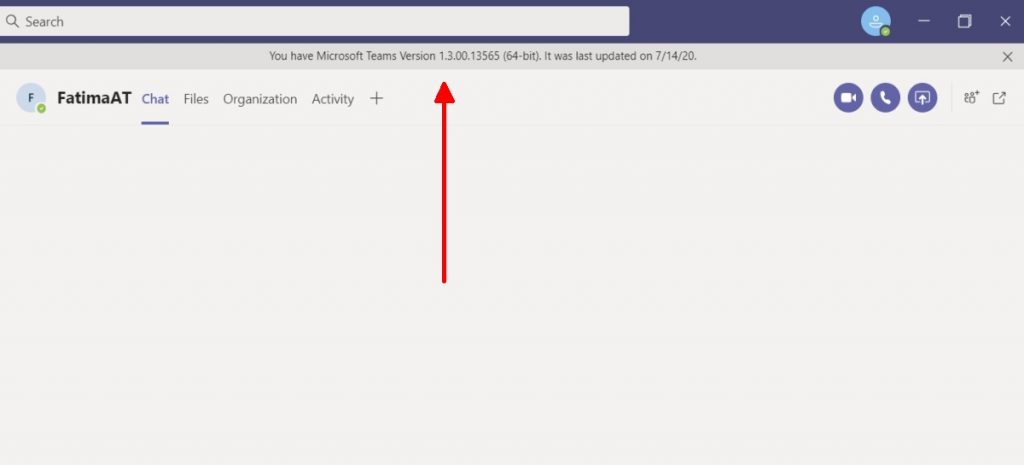
Følg disse trinnene for å sjekke datoen for den siste oppdateringen av Microsoft Teams og versjonen av applikasjonen du bruker.
- Åpne Microsoft Teams og sørg for at applikasjonsvinduet er maksimert.
- Klikk på profilikonet ditt øverst på siden.
- Gå til Om> Versjon i menyen.
- Øverst på tittellinjen vises et banner under tittellinjen som forteller deg den gjeldende versjonen av applikasjonen og datoen den sist ble oppdatert.
konklusjonen
Microsoft-team legger til nye funksjoner i jevnt tempo, og oppdateringene kunngjort av Microsoft på årets Build-konferanse vil bidra til å tiltrekke flere utviklere til å lage nye applikasjoner for tjenesten.
Microsoft Teams har sine mangler, og en av de rare små feilene er at hvis programvinduet er for lite (subjektivt avhengig av skjermstørrelse) og det ikke er nok "rom" for oppdateringsbanneret, vil det ikke vises. Av denne grunn er det viktig å maksimere applikasjonen først slik at brukerne kan se bekreftelse på at applikasjonen ser etter oppdateringer og installerer dem. Når det gjelder oppdateringene, er de installert nesten lydløst. De lastes ned i bakgrunnen. Når du avslutter og starter programmet på nytt, blir oppdateringene installert. Du kan virkelig ikke fortelle når oppdateringen er installert, fordi det aldri er en pause i arbeidsflyten for å fortelle deg at den installerer oppdateringer.
Ekspert Tips: Dette reparasjonsverktøyet skanner depotene og erstatter korrupte eller manglende filer hvis ingen av disse metodene har fungert. Det fungerer bra i de fleste tilfeller der problemet skyldes systemkorrupsjon. Dette verktøyet vil også optimere systemet ditt for å maksimere ytelsen. Den kan lastes ned av Klikk her

CCNA, Webutvikler, PC Feilsøking
Jeg er en datamaskinentusiast og en praktiserende IT-profesjonell. Jeg har mange års erfaring bak meg i dataprogrammering, feilsøking og reparasjon av maskinvare. Jeg er spesialisert på webutvikling og database design. Jeg har også en CCNA-sertifisering for nettverksdesign og feilsøking.

